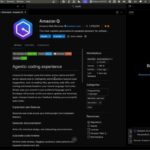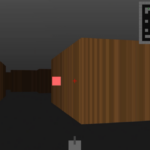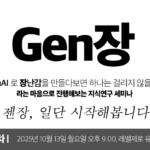얼마전 업데이트된 Creality 3D Slicer ( V 4.3.6.6200 ) 에서는 캘리브레이션 기능이 추가 되었다.
Temperature, Flow coarse-tuning, Flow fine-tuning, Pressure Ahead, Maximum volume flow, Vibration test
이렇게 6개의 테스트 항목이 추가 되었다.

이번에는 친절하게 자체 위키 문서를 통해서 튜토리얼 문서도 제공하는데, 참조하면 손쉽게 누구나 시간을 투자해서 자신이 사용하는 필라멘트에 적정 값을 조절해볼 수 있다.
https://wiki.creality.com/en/Software/creality-print/CalibrationTutorial
Temperature

먼저, 온도 캘리브레이션은 위 사진처럼 각 온도별 출력물을 상부로 출력 시켜서 어떤 온도에서 가장 품질이 좋은지를 확인할 수 있다.
문서에 따르면 숫자의 글자 인식도를 확인하면 좋다고 하는데, Hyper PLA 의 경우에는 다 잘나온다. 그래서 Hyper PLA 자체가 레퍼런스 필라멘트라서 그런가? 하고 생각했는데, 지금 확인해보니.. 레이어별 속도 변화가 제대로 적용이 안되어서 그런 것 같기도하다. ( 확인이 필요함 )

** 2023 년 7월 26 일 추가 **
오픈크레이터스 커뮤니티의 “elcuero” 님이 슈퍼 슬라이서에서 gcode 를 만들어서 사용하면 된다고 해서 만들어서 파일을 공유해본다. 테스트해보니 되긴 되는 것 같다.
파일 다운로드

K1 에서 사용이 가능한 다양한 필라멘트 종류를 고를 수 있도록 준비 되어 있다. ( 글자가 밀리는건.. 향후 고쳐지겠지? )

Flow coarse-tuning
다음으로는 플로우(유량?) 을 조정해주는 부분이다. 메뉴를 선택하면 다음과 같은 Gcode 값을 만들어주는데, flow 로 확인해보면 차이를 확인할 수 있다.

나의 경우는 Hyper PLA 라서 그런지 “0” 이 가장 괜찮았고, flow 기준으로 대략 16 mm3/s 정도 되는 것 같다.

Flow fine-tuning
위에서 큰 분류가 결정이 되면 이제 파인 튜닝이 가능한데, 위에서 선택한 값을 선택하면 상세한 분류가 생성 된다.

좀 더 디테일한 변화를 보여주는데, 나의 경우에는 -1 ~ -2 가 적당해 보였다.


이렇게 튜닝을 통해서 얻은 값은 공식 문서에서 제공하는 공식에 대입해서 flow 값을 보정하게 된다. 공식 문서에는 다음과 같이 나와 있다.
Formula: Optimum Flow Ratio = Coarse Optimum Flow Ratio + Fine Tuning Optimal Flow Ratio + 100%Then we know that the calibration result of coarse adjustment is 5%, and the optimal flow ratio of fine adjustment is -3%, so 5% + (-3%) + 100% = 102%즉 나의 경우에는 0과, -2 를 선택했기 때문에, 0% + (-2%) + 100% = 98% 의 값을 입력해주었다.
아래와 같이 필라멘트의 설정 값으로 가서 Flow 부분의 ratio 부분에 입력해주면 된다고 한다.

Pressure Ahead
다음으로는 PA (Pressure Ahead ), 압력 보정 부분이다.
흔히 클리퍼 펌에서 고속 출력이 가능한 이유로 많이 소개되고 있는 부분이라 기대가 컸던 부분인데 사용방법을 이해하기 위해서 공식 문서를 읽어보니 좀 이해가 되었다.
공식 문서에서는 PA에 대해서 다음과 같이 설명하고 있다. ( 번역기 돌림 )
압력 보상 기능과 관련된 매개변수는 pressure_advance(이후 PA라고 함)입니다.PA 값이 크면 오버플로가 발생하고 PA 값이 작으면 소모품이 충분히 배출되지 않습니다.
따라서 최적의 PA 값이 존재하며 이 파라미터는 소모품 종류와 관련이 있으므로 소모품 종류 변경 시 가장 적절한 PA 값을 다시 측정하는 것이 좋습니다.우리는 “PA 타워”와 “PA 라인”이라는 두 가지 테스트 방법을 제공합니다.
“PA 타워” 테스트 방법을 선택하면 초기 PA 값, 끝 PA 값 및 PA 단계 거리를 입력하여 슬라이싱 소프트웨어가 오각형 단면을 가진 원통형 인쇄 모델을 생성합니다.모델을 인쇄하는 과정에서 PA 값은 Z 축과 선형으로 변경됩니다. 즉, PA 값은 첫 번째 레이어를 인쇄할 때 시작 PA 값과 같고 PA 값은 마지막 레이어를 인쇄할 때 종료 PA 값과 같습니다.인쇄 후 최상의 인쇄 효과가 있는 위치를 관찰하고 찾고 다음
공식에 따라 레이어 높이를 측정합니다.
즉, 빠른 가감속을 위해서 노즐 압력을 적절히 조정해서 속도의 가속도 증가, 감속에 따른 압출의 오류를 줄이는 방식이다.
따라서, 이 특징은 필라멘트 출력 상황에 따라서 크게 달라질 수 있기 때문에 새로운 형태의 필라멘트를 사용할때는 꼭 튜닝을 해주는 것이 좋은 것 같다.
그리고 위 문장은 아마도 클리퍼 펌웨어 관련 문장에서 긁어온 것인지.. “PA타워” 와 “PA라인” 두가지 방법을 제공한다고 되어있지만, Creality 슬라이서에서는 타워 방식만 제공된다.

처음 값과 끝 값을 정해주고, 각 높이별 변화 값인 PA Step 을 정해준다.
그리고 아래와 같이 출력을 한 뒤에 높이에 따른 변화를 보면서 어떤 높이 일때 PA가 잘 적용되었는지를 확인하고 자 등으로 그 높이를 측정한다.

그리고 다음 공식에 대입해서 PA 값을 도출한다.
PA=startingPA+Z∗PAstep여기서 Z 는 측정한 높이이고, Staring PA 는 0, PA Step 은 0.002 이므로 나의 경우에는 20 mm 정도의 높이에서의 값이 맘에 들었기때문에 위 공식에 대입하면
0 + 20 * 0.002 = 0.04 ( PA )PA는 0.04 가 되는 것이다.
그리고 이 값을 아래와 같이 필라멘트 설정에서 Enable Pressure Advance 를 체크해주고 값을 입력해주면 된다.

Maximum volume flow
다음으로는 볼륨 플로우에 대한 테스트이다.
아쉽게도 기본 설정에서는 End Traffic 이 20 으로 설정 되어 있는데, 그걸로는 Hyper PLA 의 경우 유량 부족현상이 발생하지 않는다. 그래서 나의 경우에는 60 mm3/s 로 설정을 해줬는데, 40~60 정도로 설정해주면 될 것 같다.

그럼 다음과 같은 모델이 생성이 되는데, 높이별 flow 와 출력 속도가 차이가 난다.


그리고 나의 경우에는 아래와 같은 결과물이 나왔는데, 대략 30 mm 이상부터 압출 불량이 발생하는 것으로 보인다.

따라서 다음의 공식에 따라서 적정한 값을 얻는다.
30 * 0.5 = 15그리고 역시 아래와 같이 필라멘트 설정에 값을 넣어준다.

Vibration test
마지막으로 진동 테스트이다.
아마도 속도에 따른 변화를 기준으로 진동변화를 만들어주는 듯 하다.

대략 50mm/s ~ 200mm/s 까지 속도 변화를 주면서 다소 특이하게 생긴 출력물을 출력해준다.

그럼 다음과 같은 결과를 볼 수 있는데, 대략적으로 150mm/s 이상에서 진동에 의한 표면 패턴이 가장 안 보이는 것을 확인할 수 있었다.

그런데 공식문서에 그래서 어떻게 하라는건지 설명이 안 써있다.. 3.5.2 가 없어..

알아서 속도를 신경써서 쓰라는 건지.. 잘 모르겠다. 검색해보니 위에서 등장한 여러가지 테스트 데이터가 타 슬라이서에서 쓰이는 데이터들을 참조해서 만든 것 같은데, 덜 완성이 된 것 같다.
결과
설명이 나오다 끊겨서 뭔가 화장실에 갔다가 마무리를 못하고 온 느낌이라.. 아쉬움이 많지만, 설정된 값으로 두근 거리면서 출력을 해보았다.
원래도 나쁘지 않은 Hyper PLA 이니, 상세 교정까지 했으면.. 더 잘나왔겠지???
어? 그런데 뭔가 미묘하다..

좌측이 원래 값으로 출력한 결과물이 우측이 교정된 값인데.. 만져보면 좀 더 매끈해진 것 같긴한데, 전체적으로 광택, 윤기(?)가 더 많아진 느낌이고 뭔가 표면의 패턴이 더 많이 보이는 느낌이다.

그래서 몇가지 출력을 더 해보다가.. 나는 그냥 원래 기본 설정 값으로 돌아가서 사용중에 있다.
혼자 정신 승리를 해보면.. Hyper PLA 는 레퍼런스 필라멘트라서 K1의 기본 값과 슬라이서 기본 값이 이미 튜닝이 잘 되어 있으리라 생각해본다.
나의 삽질 및 후기는 아래 영상을 참조 바란다.
마치며..
뭔가 결론이 그냥 기본 설정값을 쓰게 됨으로써.. 이상하게 마무리가 됐지만, 그래도 2달전 처음 전용 슬라이서를 사용했을때에 비해서는 뭔가 사용자가 직접 조정 할 수 있는 기능들이 많이 생겨서 좋은 것 같다.
나름 Creality 도 많은 비판속에서 소비자들을 만족 시키기 위해서 엄청나게 일을 하고 있는 것 같다.
그런데.. 소프트웨어라는 것은 단기간에 완성도 있게 올리기도 어렵고, 특히나 이미 클리퍼 기반의 다양한 슬라이서 프로그램이 사용되고 있는 시점에서 비교가 되기 쉬운데.. 애매하게 만들었다가는 더 욕을 먹기 때문에 쉽지 않은 지원 및 작업이 되리라 생각한다.
하드웨어나 소프트웨어나 좀 더 시간을 갖고 완성도를 올리고 출시 했어야 한다고 생각한다.
크리얼리티도 이를 의식했는지 몇일 전 꽤 놀라운 소식을 공유했는데..

K1 과 K1Max 를 위해서 9월에 관련된 소스를 오픈소스코드로 공개한다는 이야기였다. 아마도 그러면 클리퍼 기반으로 제작되어 있으니 기존의 클리퍼 펌웨어에서 사용되는 다양한 기술(?) 들이 적용되지 않을까 생각된다.
따로 기회가 있다면 이야기를 해보겠지만.. 기존의 오픈소스 바탕의 FDM 프린터 시장에서 뱀부랩의 등장은 좋은 하드웨어 퀄리팅, 출력 결과물, 그리고 자체 소프트웨어를 바탕으로 정말 센세이셔널 했다고 생각한다.
정확한 사정은 모르지만, 이러한 추세에 따라서 Creality 도 동참을 하려고 했으나.. 어려가지 이슈로 이를 완수하지 못하자 빠르게 원래 잘 하던 오픈소스 방침으로 선회 하려는 것이 아닌가 싶다.
뭐.. 개인적으로는 크리얼리티의 엔지니어들이 좀 더 노력해서 오픈소스가 아니더라도 완성도 있는 서비스를 제공해주기를 바라긴 하지만.. 이렇게라도 당장 문제를 해결 할 수 있다면, 이미 어느정도 오픈소스 방식에 익숙해진 사용자들에게는 좋은 소식일 수도 있을 것 같다.
요 얘기는 차후에 따로 한번 정리를 해보려 한다. ( 아직 이해와 공부중 )
관련 제품 구매 링크
K1 : https://s.click.aliexpress.com/e/_DFzWeXT
K1 Max :https://s.click.aliexpress.com/e/_DmhZ13X
Hyper PLA : https://s.click.aliexpress.com/e/_DdYTz2x